Windows XP操作基础
Windows XP操作入门

Windows XP操作入门学习目标熟练灵活地使用操作系统是电脑办公的前提。
如今最流行的操作系统是Windows操作系统,其最常用的版本Windows XP以美观的界面和强大的功能备受广大用户的青睐。
本章将主要介绍Windows XP的基础知识,如Windows XP的入门操作、键盘与鼠标的使用方法和Windows XP的常规操作等,以使读者从整体上把握该操作系统,在将来进行电脑办公的过程中更能得心应手,达到事半功倍的效果。
本章要点☑Windows XP的启动与退出☑Windows XP的桌面构成☑键盘和鼠标的使用☑窗口的基本操作☑对话框的设置1.1 Windows XP入门操作系统是电脑的工作平台,在电脑中进行的绝大多数操作都必须在该平台上完成。
而Windows是目前使用范围最广且最实用的操作系统。
其中Windows XP中Windows的中文意思为“窗口”,表示该操作系统是基于图形化的操作界面;XP是Experience的缩写,意思为“体验”,表示这个目前最为出色的操作系统将给用户带来更多的新体验。
本书所讲的电脑操作均是在该平台上进行的。
1.1.1 Windows的家族成员Windows操作系统的最早版本Windows 1.0诞生于1981年的Microsoft公司,在此之后该操作系统不断地更新和升级,相继推出Windows 95、Windows NT、Windows 98和Windows 2000等版本。
随后,Microsoft公司又于2002年发布了Windows XP中文版操作系统,该操作系统在Windows 2000的基础上增强了多媒体功能和网络功能,将工作界面变得更美观,到目前为止,它已被大多数用户接受和喜爱。
而Windows操作系统目前的最新版本是Windows Server 2003,但该操作系统主要用于服务器,因此这里不作详述。
1.1.2 Windows XP的安装简介要使用Windows XP操作系统,就必须安装它。
1WindowsXP操作基础

2.3.3 关闭计算机
在关闭计算机电源之前,要确保正确退出Windows XP,否 则可能会破坏一些未保存的文件和正在运行的程序。如果未 退出Windows XP就关闭电源,系统将认为这是非正常关机, 因此在下次开机时会自动执行磁盘扫描程序使系统稳定和快 速。但尽管如此,这样操作仍可能会造成致命的错误(如硬 盘损坏或启动文件缺损等)并导致系统无法再次启动。
2.4.1 键盘分区 2.4.2 主键盘键区 2.4.3 副键盘键区 2.4.4 功能键区 2.4.5 光标控制键区 2.4.6 Windows 键盘快捷键
2.4 键盘及其基本操作
键盘是一种很重要的输入设备,是向计 算机输入数据信息的主要手段。汉字及 数据的输入通常都是通过手指在键盘上 敲击而完成的。
2.4.5 光标控制键区
光标控制键区是位于键盘的主键盘键区和副键盘键区之间的按键区域。它有4个 方向键,另外还有12个特殊的系统控制键。
Print Screen(屏幕打印)键:把当前屏幕的显示内容作为一个图像复制到剪贴板 上。
Scroll Lock(屏幕锁定)键:如果屏幕处在滚动状态,按此键可停止滚动。 Pause(中止)键:按Ctrl+Pause键可中止当前程序的执行。 Insert(插入)键:插入键主要用来切换编辑软件中插入和改写状态。 Delete(删除)键:删除当前所选中的内容,如一个文件夹,或者删除光标后的一
2.1 常用操作系统及其特点
2.1.1 DOS操作系统 2.1.2 Windows操作系统 2.1.3 UNIX操作系统 2.1.4 Linux操作系统
windows XP操作系统

第二章计算机基础知识一、计算机系统的组成一个完整的计算机系统是由硬件系统和软件系统两部分组成。
(一)、硬件系统硬件系统是构成计算机系统的各种物理设备的总称,它包括主机和外部设备两部分。
1、运算器:也称算术逻辑单元(ALU),是计算机进行算术运算和逻辑运算的部件。
2、控制器:主要用来控制程序和数据的输入/输出,以及各个部件之间的协调运行。
注:运算器和控制器构成中央处理器(CPU)3、存储器:主要功能是存放运行中的程序和数据。
(分内外存)4、输入设备:用来将现实世界中的数据输入到计算机,并且转换成为计算机熟悉的二进制码。
如:键盘、鼠标、数码相机等。
5、输出设备:将计算机处理的结果转换成为用户熟悉的形式。
如:显示器、打印机、硬盘、音箱、网卡等。
各部分的协作流程输输反响应地指取存操响应入设备出设备运算器(内)存储器控制器程序+数据馈信号信号址令数数作指令信号请求信号请求信号处理结果(二)、软件系统软件系统是各类程序和文档的总称,它主要由系统软件和应用软件组成。
1、系统软件:用来管理使用计算机系统资源,给其它软件提供服务的。
如操作系统(DOS、WINDOWS98\20000\XP);语言处理系统(低级语言、高级语言、汇编程序、解释程序);服务程序(故障、调试、查错);数据库管理程序2、应用软件:是针对某一特定的问题或某一特定的需要而编制出来的软件。
如:字处理(WORD);电子表格(EXCEL);数据库(VFOX、ACCESS);绘图软件(CAD、3DSMAX、PHOTOSHOP)注:系统软件是应用软件的运行平台。
二、计算机的硬件结构由显示器、主机、键盘、鼠标等组成。
1、主机:计算机系统的核心部件,电源开关(POWER )\复位开关(RESET )。
2、显示器:是人机通话的窗口,显示器的分辨率(1024*768,800*600像素)越高,图像越清晰,刷新频率(75赫兹)高则人眼不易疲劳3、键盘和鼠标:最基本的输入设备。
第2章 Windows XP的基本操作

• [1-8]还原回收站中的文件夹spark。 • [1-9]在回收站中清除spark文件夹。
“回收站”是存放暂时被删除的对象,误删除的对 象还可以恢复,提供了一定的安全保障。
5、删除与还原的操作
1. 删除文件或文件夹: 选定文件或文件夹→DELETE键 或:右击图标→删除 或:“删除”按钮 不经回收站删除: Shift + Delete
四、设置任务栏
桌面的最下方有一个被称为“任务栏”的工具条,用以 显示已经启动的应用程序,只要用鼠标单击“任务栏”上代 表某任务的按钮,即可进行前后台任务的切换。
1、改变任务栏位置和高度
2、设置任务栏属性 右击任务栏→属性→
打开“任务栏”对话框
窗口的操作
一、什么是窗口: 窗口:在Windows操作系统下,应用程序都以矩形 区域形式进行工作的。 窗口包括:窗口边框、标题栏、菜单栏、工具栏、 状态栏和工作区域。
3、重命名对象的操作:
(文件菜单或快捷菜单) 选定对象→“重命名”命令
项目任务 ——“移动”或“复制”对 象
[1-5]在E盘建立一个名为“毕业资料”的文件 夹,将D盘myfolder中的所有内容复制到E 盘的“毕业资料”文件夹中。
[1-6]将C盘“我的文档”文件夹中的文件“论 文提纲.doc”移动到D盘myfolder文件夹的 “毕业论文”子文件夹中。
2、关机 退出WindowsXP,切断电源。
多种操作: “开始”菜单——关闭计算机——关机 Alt+F4 Ctlr+Alt+Del
桌面
桌面(Desktop):正常启动Windows后 的屏幕画面,桌面上有图标(系统图标, 快捷图标)、“开始”按钮和任务栏,所 有的工作在桌面上进行。
Windows XP 操作系统

Windows XP 操作系统实训1 Windows XP桌面与窗口的基本操作实训的任务和要求1. Windows XP桌面的基本操作。
1)认识桌面,了解其主要功能和特点。
2)熟练掌握桌面的基本操作。
2. Windows XP窗口的基本操作。
1)了解Windows窗口的基本结构和功能。
2)熟练掌握窗口的基本操作。
实训内容及过程1. 桌面基本操作1)认识Windows XP桌面,了解桌面上的常见图标。
2)桌面图标的设置。
(1)将“网上邻居”的图标改为“”。
步骤:①在桌面空白处单击鼠标右键,在弹出的快捷菜单中选择“属性”命令,打开“显示属性”对话框。
②在“显示属性”对话框中选择“桌面”选项卡,如图2-1所示。
③单击“桌面”选项卡中的“自定义桌面”按钮,打开“桌面项目”对话框。
④选择“桌面项目”对话框的“常规”选项卡,如图2-2所示。
在“桌面图标”选项组中选中“网上邻居”的图标,单击“更改图标”按钮,打开“更改图标”对话框,如图2-3所示。
⑤在“更改图标”对话框的“从以下列表选择一个图标”列表框中选择“”图标,单击“确定”按钮,返回“桌面项目”对话框。
⑥单击“确定”按钮,返回“显示属性”对话框。
⑦单击“确定”按钮,完成图标修改设置。
(2)排列桌面图标。
分别按“类型”、“名称”排列桌面图标。
步骤:在桌面空白处单击鼠标右键,在弹出的快捷菜单中选择“排列图标”→“类型”或“名称”命令。
(3)在桌面为画图程序添加快捷方式图标。
方法一:①在桌面空白处单击鼠标右键,在弹出的快捷菜单中选择“新建”→“快捷方式”,打开“创建快捷方式”对话框,如图2-4所示。
图2-3 “更改图标”对话框 图2-4 “创建快捷方式”对话框图2-1 “桌面”选项卡图2-2 “桌面项目”对话框②在创建快捷方式”对话框的“请键入项目的位置”文本框中键入画图程序的位置“C:\WINDOWS\system32\mspaint.exe ”,也可以单击“浏览”按钮,在打开的“浏览文件夹”窗口中依次单击“”→“”→“”→“”→“”→“”→“”,如图2-5所示。
第二章WindowsXP操作系统

任务3 备份和还原数据
任务3 备份和还原数据
任务3 备份和还原数据
2.还原数据文件 还原数据文件的操作步骤与备份相似,只是过程中要选 择“还原文件和设置”单选按钮,然后根据向导完成数据 还原。
2.5
中文输入法
Windows XP中提供了几种中文输入法,包括全拼、微软拼 音、智能ABC等,另外还有很多使用广泛的中文输入法, 如五笔字型输入法、搜狗输入法等,使用这些输入法需要 安装输入法程序。
任务1 使用控制面板
2、利用控制面板设置日 期和时间 如果计算机的当前显 示时间不正确,可以利 选择正确 的月份 用控制面板设置。单击 控制面板中的“日期、 时间、语言和区域设 置”,再单击“更改日 期和时间”,打开“日选择正确 的日期 期和时间属性”对话框, 或者双击任务栏的手机 按图标也可以打开。 如右图:
学习本节后你将能够:
1.了解典型的中文输入法的功能与使用方法; 2.掌握一两种常用的输入法。
2.5
中文输入法
1
任务1 认识中文输入法 任务2 使用中文输入法输入中文
2
任务1 认识中文输入法
汉字输入法发展方向: 拼音法、智能化和词组输入
1. 选用输入法
●使用键盘 Ctrl + <空>
Ctrl + Shift ●使用鼠标
自身进行设置,这些设置可以在控制面板中完
成。windows xp自带有好多有用的程序, 可以实现日常应用和更多的管理工作。外部设 备要正常使用,除了连接好接口外还要安装设 备的驱动程序,现在很多的设备在windows
xp 中都带有驱动程序,只需要简单设置就可
以使用。
2.3
管理与应用windows xp
Windows XP的基本操作
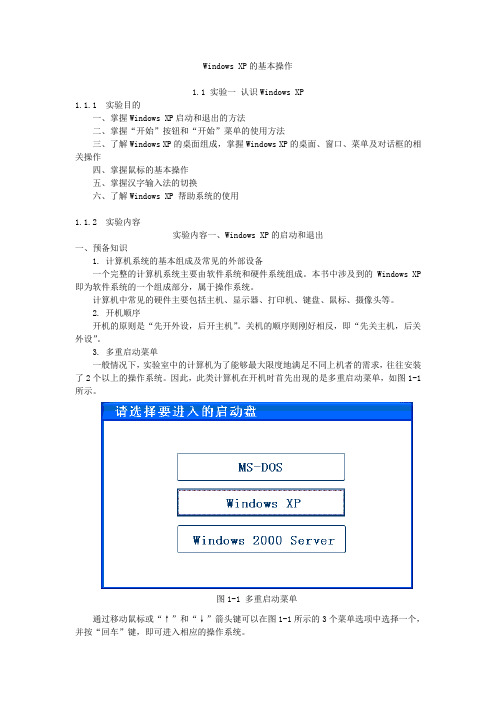
Windows XP的基本操作1.1 实验一认识Windows XP1.1.1 实验目的一、掌握Windows XP启动和退出的方法二、掌握“开始”按钮和“开始”菜单的使用方法三、了解Windows XP的桌面组成,掌握Windows XP的桌面、窗口、菜单及对话框的相关操作四、掌握鼠标的基本操作五、掌握汉字输入法的切换六、了解Windows XP 帮助系统的使用1.1.2 实验内容实验内容一、Windows XP的启动和退出一、预备知识1. 计算机系统的基本组成及常见的外部设备一个完整的计算机系统主要由软件系统和硬件系统组成。
本书中涉及到的Windows XP 即为软件系统的一个组成部分,属于操作系统。
计算机中常见的硬件主要包括主机、显示器、打印机、键盘、鼠标、摄像头等。
2. 开机顺序开机的原则是“先开外设,后开主机”。
关机的顺序则刚好相反,即“先关主机,后关外设”。
3. 多重启动菜单一般情况下,实验室中的计算机为了能够最大限度地满足不同上机者的需求,往往安装了2个以上的操作系统。
因此,此类计算机在开机时首先出现的是多重启动菜单,如图1-1所示。
图1-1 多重启动菜单通过移动鼠标或“↑”和“↓”箭头键可以在图1-1所示的3个菜单选项中选择一个,并按“回车”键,即可进入相应的操作系统。
4. Windows XP 的安全模式如果计算机不能正常启动,可以尝试从安全模式启动,并在安全模式下进行修复。
在安全模式中,Windows 使用默认设置(VGA监视器、Microsoft鼠标驱动程序、无网络连接、启动Windows所需的最少设备驱动程序)。
如果安装新的软件后计算机无法启动,用户可以在安全模式下以最少的服务启动,然后改变计算机的设置,或者删除引起问题的新安装的软件。
5. 鼠标的基本操作鼠标是Windows XP 中必不可少的工具,它可以很方便地完成Windows XP 下的大部分操作。
鼠标的基本操作有移动、指向、单击、连击(双击)、拖曳、右键单击(右击)等。
WINDOWSXP操作方法
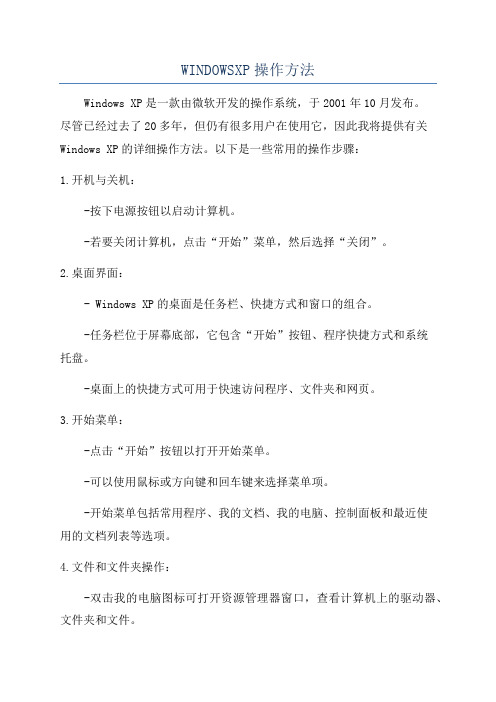
WINDOWSXP操作方法Windows XP是一款由微软开发的操作系统,于2001年10月发布。
尽管已经过去了20多年,但仍有很多用户在使用它,因此我将提供有关Windows XP的详细操作方法。
以下是一些常用的操作步骤:1.开机与关机:-按下电源按钮以启动计算机。
-若要关闭计算机,点击“开始”菜单,然后选择“关闭”。
2.桌面界面:- Windows XP的桌面是任务栏、快捷方式和窗口的组合。
-任务栏位于屏幕底部,它包含“开始”按钮、程序快捷方式和系统托盘。
-桌面上的快捷方式可用于快速访问程序、文件夹和网页。
3.开始菜单:-点击“开始”按钮以打开开始菜单。
-可以使用鼠标或方向键和回车键来选择菜单项。
-开始菜单包括常用程序、我的文档、我的电脑、控制面板和最近使用的文档列表等选项。
4.文件和文件夹操作:-双击我的电脑图标可打开资源管理器窗口,查看计算机上的驱动器、文件夹和文件。
-右键单击文件或文件夹可打开上下文菜单,用于复制、剪切、重命名、删除等操作。
-可以使用“文件”菜单中的选项来新建、打开和保存文件。
5.窗口操作:-可以拖动窗口的标题栏来移动窗口的位置。
-点击窗口的最大化按钮可使窗口充满整个屏幕。
-窗口的左上角有一个小的图标,用于最小化窗口。
-按下ALT+TAB键可以在打开的窗口之间切换。
6.控制面板:-在开始菜单中选择“控制面板”可打开控制面板窗口,用于管理系统设置和配置。
-控制面板包括许多不同的选项,如网络连接、声音和音频设备、打印机以及用户帐户等。
7.网络连接:-打开“控制面板”,然后选择“网络连接”可查看和管理计算机的网络连接。
-可以通过双击网络连接图标来连接或断开网络。
-可以通过右键单击网络连接图标来配置网络设置,如IP地址、子网掩码和默认网关等。
8. 访问Internet Explorer:- 双击桌面上的Internet Explorer图标可打开浏览器窗口。
-可以在地址栏中输入URL来访问网页。
WINDOWS XP基本操作讲解提纲

WINDOWS XP基本操作讲解提纲§1操作系统概述一、操作系统的作用和功能§2 WindowsXP的工作环境一、Windows 桌面二、WindowsXP的工作方式§3 WindowsXP的基本操作一、文件系统二、文件管理三、文件(夹)操作四、文件的建立、打开和保存五、文件的查找六、快捷方式§4 WindowsXP的控制面板一、显示二、添加和删除程序三、打印机四、键盘五、鼠标六、用户和密码七、其他§5 WinXP的附件一、画图二、记事本三、写字板四、娱乐(多媒体工具)五、系统工具第二章Windows操作系统操作系统是计算机工作的基础环境(底层软件),提供基本的工作界面。
使用计算机必须熟习操作系统的功能和基本操作。
[操作系统Oprreting System —OS]§1操作系统概述一、操作系统的作用和功能操作系统:对计算机资源进行控制和管理的基本系统软件。
它向下直接管理和控制计算机硬件,向上为各种实用程序提供工作环境。
1.OS的功能:管理和调度系统资源[CPU、存储器、I/O、数据文件、网络……]①任务管理—状态、运作、调度;-进程、分时、并行(多CPU)②存储管理—分配使用、回收空间③设备管理—调度、驱动④文件管理—保存、处理⑤作业管理—解释、执行2.OS的分类:①批处理系统:[单/多]道批处理(单/多任务)②分时操作系统:多用户分享使用同一台计算机(系统资源分时提供)③实时操作系统:对随机(非人为)事件做出及时响应和处理(及时、可靠、专用)④网络操作系统:多计算机连接,资源共享⑤分布式系统3.微机OS的特点:微型、简单、磁盘存储§2 WindowsXP的工作环境一、Windows 桌面WINXP的设计者意在尽可能的接近典型的办公桌面,让用户在一个非常熟悉的环境中工作。
⏹任务栏—“桌面”底部(可移),打开程序、文档时,会在任务栏出现一个按钮,可随时切换⏹“开始”按钮—启动程序、查找文件、帮助、设置等;可以通过Ctrl+Esc或键⏹我的电脑—可查看计算机中的所有资源(驱动器、打印机、控制面板、打印机等)⏹网上邻居-查询局域网络资源⏹回收站—暂时存放被删除的文件,可彻底删除或复原⏹快捷图标—快捷打开、执行文件⏹快捷菜单-当前窗口界面的常用操作列表⏹桌面属性二、WindowsXP的工作方式(1)键盘和鼠标:鼠标—指针、单击、双击、右击、拖动键盘[快捷键]-Ctrl+Shift(输入法切换)、Ctrl+Space(中英文切换)、Ctrl+Esc(“开始”菜单)、Alt+Enter(DOS状态返回Windows)、Alt+Tab[Esc](切换当前窗口)、Alt+F4(结束应用程序)、F1(帮助)(2)图标(3)窗口①布局:标题栏、菜单栏、状态行、主窗口、滚动条、控制菜单图标②定位:移动、切换窗口、缩放(小、原、大、关;任意拉动);双击标题图标关闭窗口,双击标题栏可缩放窗口,与对应。
第五章 WINDOWS XP操作系统的使用

第5章WINDOWS XP操作系统的使用学习目的•(1)掌握Windows XP的基本操作方法。
•(2)了解Windows XP的功能和基本概念。
•(3)掌握“资源管理器”的操作和使用。
•(4)掌握文件、文件夹的概念、创建与删除、复制与移动、文件名和文件夹名的重命名、属性的设置和查看、文件的查找等操作。
•(5)掌握快捷方式的创建和使用。
•(6)熟悉磁盘属性的查看。
•(7)掌握控制面板中的常用设置。
重点与难点•(1)“资源管理器”或“我的电脑”的操作和使用。
•(2)文件和文件夹的概念、创建与删除、复制与移动、文件名和文件夹名的重命名、属性的设置和查看、文件的查找等操作。
•(3)控制面板中的常用设置。
主要内容• 5.1 Windows XP的基础操作• 5.2 文件与文件夹• 5.3 控制面板中常用属性操作• 5.4 程序管理5.1 Windows XP的基础操作5.1.1 项目15:Windows XP系统的启动和退出• 1.按下主机箱上的电源开关按钮,计算机启动并进入自检状态。
• 2.稍后会看到“欢迎”屏幕出现,此时屏幕上会显示用户建立的账户,单击用户图标进入系统,若有密码则输入密码后单击“登录”按钮进入系统。
• 3.单击“开始”菜单,选择“开始”菜单中的“关闭计算机”命令,则会出现“关闭”对话框,如图5-1所示。
(1)在启动Windows XP之前要确认计算机安装正确,否则会烧坏计算机部件。
(2)在关闭计算机时,Windows XP为用户提供了3种方式来关闭计算机:①“关闭”:把计算机所有任务结束,关闭电源,使计算机不再工作。
②“待机”:将打开的文档和应用程序保存在硬盘上,下次唤醒时文档和应用程序还像离开时那样打开着,使用户能够快速开始工作。
③“重新启动”:先把计算机所有任务关闭再重新打开计算机。
5.1.2 项目16:Windows XP窗口认识与基本操作•1. Windows XP 桌面组成 •Windows XP 桌面主要由任务栏、通知区域、开始菜单、桌面背景、桌面图标组成。
第02课WindowsXP的基本操作

第02课WindowsXP的基本操作用于Windows XP的培训第2课课本课要点具体要求本课导读Windows XP的基本操作的基本操作Windows XP基础操作培训教程基础操作培训教程用于Windows XP的培训本课要点Windows XP桌面操作桌面操作Windows XP窗口操作窗口操作Windows XP菜单和对话框操作菜单和对话框操作Windows XP基础操作培训教程基础操作培训教程用于Windows XP的培训具体要求熟悉桌面图标和任务栏的操作掌握掌握菜单的使用掌握窗口的操作掌握菜单和对话框的操作Windows XP基础操作培训教程基础操作培训教程用于Windows XP的培训本课导读Windows XP是目前的主流操作是目前的主流操作系统之一,深受广大用户的青睐。
系统之一,深受广大用户的青睐。
操作系统是计算机的操作平台,作系统是计算机的操作平台,应先掌中的基本操作,握Windows XP中的基本操作,以便中的基本操作为以后学习计算机应用打下坚实的基础。
用于Windows XP的培训2.1Windows XP桌面操作桌面操作Windows XP的桌面就是进入的桌面就是进入Windows XP 操作系统后所看到的操作系统后所看到的Windows XP界面,称之为桌面。
下面主界面,界面称之为桌面。
要介绍对桌面进行操作的基本方法。
要介绍对桌面进行操作的基本方法。
2.1.1 知识讲解2.1.2 典型案例典型案例――设置个性桌面设置个性桌面Windows XP基础操作培训教程基础操作培训教程用于Windows XP的培训2.1.1知识讲解如果用户是第一次启动Windows XP 如果用户是第一次启动操作系统,其桌面如图所示,操作系统,其桌面如图所示,主要由任务桌面背景、鼠标指针和桌面图标4部栏、桌面背景、鼠标指针和桌面图标部分组成。
分组成。
Windows XP基础操作培训教程基础操作培训教程用于Windows XP的培训2.1.1 知识讲解用于Windows XP的培训2.1.1知识讲解1. 桌面图标操作2. 菜单的使用开始】3. 任务栏操作Windows XP基础操作培训教程基础操作培训教程用于Windows XP的培训1. 桌面图标操作在桌面上可以对图标进行移动、在桌面上可以对图标进行移动、重命名和排列等操作。
WindowsXP 操作系统

1.3 文件系统管理
• 资源管理器 ➢ 资源管理器是 WindowsXP中各种资源的 管理中心,因为“资源管理器”直观地显示 了本地计算机上的文件、文件夹和驱动器 (包括网络驱动器)的树形结构,所以虽然 通过“我的电脑”也能管理文件和文件夹, 但是使用“资源管理器”管理文件和文件夹 却最为简捷和方便,用户可以不必打开多个 窗口,而只在一个窗口中就可以浏览所有的 磁盘和文件夹。
1.3 文件系统管理
• 文件和文件夹 ➢ 文件夹,顾名思义,就是对计算机中文件进行管 理的一个场所,或者说是一个容器,文件夹也叫目 录,它用于保存各种文件和子文件夹。所谓子文件 夹是指在文件夹中再创建的下一级文件夹,相应地 将子文件夹的上一级文件夹称为该子文件夹的父文 件夹。通俗地说,某一存储区域就是一个最大文件 夹,即根文件夹(根目录)。文件夹在Windows中 以一个窗口的形式出现,打开它时是一个窗口,其 中包含着各种各样文件和子文件夹,而关闭它时, 它就成为一个图标。
1.1 WindowsXP 入门
• WindowsXP的版本 Windows XP建立在Windows 2000的NT技术的基础之上,
是纯32位操作系统,相比以前的版本,Windows XP更加稳 定和安全,并且集成了更为强大的功能,在硬件兼容性、系 统稳定性和安全性、网络功能上都有较大的提高,更为人性 化的用户界面让人耳目一新,强大的多媒体功能更是吸引了 众多的用户。 • 为了适应不同的需要,微软公司推出了不同版本的 Windows XP,无论是用于办公,还是支持服务器, Windows XP中都有合适的版本来满足用户的需求。具体分 类见表2-1。本章选用Windows XP Professional(专业版) 作为介绍对象,为便于书写和阅读,如不特别说明,本章中 的Windows XP代表Windows XP Professional(专业版)。
winxp

右键单击桌面→ “属性”命令 在 “显示属性”对话框中→“桌面”选项卡→单击 桌面图标 “自定义”按钮 打开“桌面项目”对话框选中“我的电脑”、“网 上邻居”等复选框→单击“确定”按钮返回到“显 示属性”对话框 回收站图标 单击“应用”按钮→关闭对话框→用户就可以看到 任务栏 【开始】按钮 系统默认的图标了。 任务栏
2.1 windows XP基础
菜单的操作
打开菜单
单击要打开的菜单项
选择菜单
用鼠标单击要选择的命令
关闭菜单
用鼠标单击菜单外的任意位置。如果此时要打开另外 一个菜单,就直接在菜单栏上移动鼠标指针,定位于 需要的菜单上,此时前一个菜单就会关闭,同时后面 的菜单打开。
2.1 windows XP基础
§2.1.7 使用对话框 对话框的组成
鼠标操作类型 指向 操作方法及功能 指移动鼠标,将鼠标光标指向所需位置的过程。有时被指向的对象还会出现提示 信息,如将鼠标光标指向桌面的【开始】按钮时,将显示“单击这里开始” 指将鼠标光标指向目标对象后,用食指按下鼠标左键后快速松开按键的过程。该 单击 操作常用于选择对象、打开菜单或单击按钮,如单击【我的电脑】图标,将选中 【我的电脑】图标 指将鼠标光标指向目标对象后用食指快速、连续地按鼠标左键两次的过程。该操 双击 作常用于启动某个程序、 执行任务以及打开某个窗口、 文件或文件夹, 如双击 【我 的电脑】图标,将打开【我的电脑】窗口 指将鼠标光标指向目标对象后,按下鼠标右键后快速松开按键的过程。该操作常 右击 用于打开目标对象的快捷菜单,如在【我的电脑】图标上单击鼠标右键,将弹出 其快捷菜单 指将鼠标光标指向目标对象后,按住鼠标左键不放,然后移动鼠标光标到指定位 拖动 置后再松开的过程。该操作常用于移动对象,如在【我的电脑】图标上按住鼠标 左键不放并移动鼠标光标,可将【我的电脑】图标移动到其他位置 滚动 指在浏览网页或长文档时,滚动三键鼠标的滚轮,此时可对网页或文档向滚轮滚 动方向进行浏览
xp系统

操作系统的安装
安装系统时已将WinXP系统存储在硬盘中 启动时从硬盘中调入WinXP的核心程序,并由WinXP控制整 个系统 任何计算机程序只有调入内存后才能被执行
内存
WinXP
C P U
硬 盘
系统光盘
Win常驻区 Win常驻区 Word Excel
第2章
Windows XP操作系统基础 XP操作系统基础 启动计算机
各个用户除了拥有公共系统资源外,还可拥有个性化的桌面、 各个用户除了拥有公共系统资源外,还可拥有个性化的桌面、 菜单、 我的文档” 菜单、“我的文档”和应用程序等 打开“开始”菜单,单击“注销” 打开“开始”菜单,单击“注销”按钮 · “切换用户” 不注销当前用户的情况下重新登录 切换用户” · “注销” 注销” 关闭当前用户
在输入正确的密码后, 在输入正确的密码后, 按键盘上的Enter键 按键盘上的Enter键
注:如果密码输入错误,计算机 如果密码输入错误, 将提示重新输入,超过3 将提示重新输入,超过3次输入错 系统将自动锁定一段时间。 误,系统将自动锁定一段时间。
第2章
常用的图标
Windows XP操作系统基础 XP操作系统基础 Windows XP界面
第2章
Windows XP操作系统基础 XP操作系统基础
键盘操作
Ctrl+Esc Alt+F4 Alt+F4 Alt+Tab Ctrl+Alt+Del 打开“开始” 打开“开始”菜单 关闭窗口 窗口之间的切换 打开“Windows任务管理器 打开“Windows任务管理器”,以供管理 任务管理器” 任务。例如可以通过管理器的“ 任务。例如可以通过管理器的“结束任 务”命令来结束不响应的任务 Enter Esc Ctrl + <空格键> <空格键 空格键> Ctrl + Shift 确认 取消 启动或关闭输入法 中文输入法的切换
操作系统基本操作

操作系统
01 初识Windows XP
4.关机与开机
操作系统
01 初识Windows XP
知识拓展
计算机应用基础
3.1操作系统基本操作
教师:XXX
操作系统
THE MAIN CONTENTS
01
初识Windows XP
操作系统
1 第
课
初识Windows XP
01 初识Windows XP
一、新课导入
拼图游戏
操作系统
01 初识Windows XP
二、新课学习
1 .认识Windows XP桌面和“开始”菜 单
2 .任务栏的基本 操作
3 .窗口组成
4.关机与开机
操作系统
01 初识Windows XP
1.认识桌面
操作系统
01 初识Windows XP
1.认识桌面我的电脑Leabharlann 回收站桌面 图
网上邻居
标
我的文档
IE浏览器
开始按钮
任
快速启动
务
栏
应用程序栏
通知栏
讨论桌面图标的作用、 任务栏的组成和操作
操作系统
01 初识Windows XP
将任务栏移到屏幕的 上侧 或 左侧 或 右侧
2 添加子栏
在任务栏上显示/隐藏“快速启动栏”、“语言栏”
3 改变尺寸
加大任务栏的高度
4 隐藏任务栏
让任务栏自动隐藏
难度
- 1、下载文档前请自行甄别文档内容的完整性,平台不提供额外的编辑、内容补充、找答案等附加服务。
- 2、"仅部分预览"的文档,不可在线预览部分如存在完整性等问题,可反馈申请退款(可完整预览的文档不适用该条件!)。
- 3、如文档侵犯您的权益,请联系客服反馈,我们会尽快为您处理(人工客服工作时间:9:00-18:30)。
第2章Windows XP操作基础本章要点◆了解Windows操作系统的发展历史及其运行环境。
◆熟悉Windows XP的桌面风格及其设置、资源管理器的设置、磁盘管理和安全管理等知识点。
◆掌握Windows XP的资源管理器的使用,能熟练进行文件的复制、删除和移动等操作,能熟练应用控制面板的各项工具进行计算机设置以及能熟练使用Windows XP的常用附件。
2.1 Windows XP概述操作系统是一种系统软件,是管理计算机软、硬件资源的系统软件。
目前主要的操作系统有DOS、Windows、UNIX、Linux、OS/2等。
用户可根据自己的使用目的选择不同的操作系统,比如一般家庭用多媒体PC,大多数都选择Windows操作系统,大中型计算机一般都采用UNIX操作系统。
目前全球90%的个人计算机都采用Windows操作系统,因此本章将主要介绍Windows操作系统中使用最广的Windows XP 操作系统。
2.1.1 Windows的发展历史美国Mircrosoft 公司生产的Windows操作系统发展到今天,经历了短暂而有巨大成就的发展阶段。
2.1.2 Windows XP运行环境对于广大中国用户来说,都喜欢安装Windows XP中文版,它采用的是Windows NT/2000的核心技术,运行非常可靠、稳定而且快速,为用户的计算机的安全正常高效运行提供了保障。
Windows XP中文版不但使用更加成熟的技术,而且外观设计也焕然一新,桌面风格清新明快、优雅大方,同时系统大大增强了多媒体的性能,用户无须安装任何多媒体播放软件就可以播放和管理各种格式的音频和视频文件。
2.2 Windows XP的基本操作用户启动装有Windows XP操作系统的计算机登录到系统后首先看到的是Windows XP的操作界面——桌面。
所谓桌面,指的就是屏幕上所有看得到的范围,也就是用户的工作空间,它是用户和计算机进行交流的窗口,进入桌面就可以对Windows XP进行一些基本的操作了。
2.2.1 “开始”菜单在Windows XP桌面左下角处有一个“开始”按钮,单击该按钮后,可以弹出一个菜单,也可以通过【Ctrl+Esc】快捷键来打开。
“开始”菜单有两种风格,如下图所示的“开始”菜单是Windows XP独特的“开始”菜单风格,还有一种是和Windows 2000类似的经典“开始”菜单风格。
下面主要介绍Windows XP独特的“开始”菜单。
●1.所有程序●2.注销●3.关闭计算机●4.最近访问程序列表●5.常用程序列表●6.系统文件夹及程序●7.运行●8.搜索●9.帮助与支持2.2.2 窗口和对话框●1.窗口Windows XP操作系统是窗口化的图形界面,所有窗口基本上都由相同部分组成,如下图所示是一个典型的窗口。
(1)窗口的组成●①标题栏●②最大化、最小化、向下还原和关闭按钮●③菜单栏●④弹出式控制菜单栏●⑤工具栏●⑥地址栏●⑦左窗格和右窗格●⑧状态栏●⑨滚动条(2)常用窗口操作●①最小化●②最大化●③关闭●④移动●⑤缩放2.对话框●对话框是Windows XP和用户进行交互的重要方式,它可以向用户提供大量的状态信息。
对话框的形状、大小以及格式没有严格的限制,用户可以通过对话框来与Windows进行对话,这样不但回答了系统提出的问题,而且给出了用户需要的答案,让系统去执行。
对话框中常见的一些选项如下(1)文本框。
文本框是用来输入文本内容的空白区域。
(2)单选按钮。
在一组选项中必须且只能选中一种,选中后其圆形按钮中出现“·”标记。
(3)复选框。
可同时选中多个选项或不选,选中后其方形框中出现“√”标记。
(4)下拉列表框。
单击右侧的下三角按钮后弹出列表。
(5)按钮。
对话框中的控件上标有控件功能。
有些按钮单击后能弹出相应的对话框。
(6)标签。
在Windows中有些对话框包含多组内容,用标题栏下的一排标签标识,标签上标有对应该组内容的名称。
(7)选项卡。
单击标签后出现的每一组内容称为选项卡,选项卡由标签命名。
2.2.3菜单和工具栏●1.菜单(1)普通菜单在Windows XP系统中,菜单是最常见的一种命令访问方式,菜单栏提供了在操作过程中要用到的访问途径。
菜单栏上通常会有“文件”、“编辑”和“查看”等菜单按钮,单击菜单按钮将会弹出相应的菜单,如下图所示。
(2)菜单的基本使用方法●①利用鼠标。
单击菜单按钮即可打开该菜单,再单击其中的菜单项(命令)就可以完成对该命令的调用。
●②利用键盘。
通常菜单按钮(菜单项)名称后面带有下划线的大写字母,该字母代表该菜单(菜单项)的快捷键。
利用Alt键加字母对应的键可以展开菜单,在展开的菜单中直接按菜单项名称后面的字母对应的键即可执行该的命令。
提示:在某些菜单项后会给出快捷键的标识,使用快捷键可直接执行相应的命令,不用通过菜单操作。
例如,若想实现“复制”操作,只需要按下【Ctrl+C】组合键即可。
当打开菜单后,又不想执行命令时,单击菜单以外的地方或按Esc键,就可以退出菜单。
(3)快捷菜单在菜单里面有一种比较特殊的动态菜单,它在需要的时候通过鼠标右键的单击才出现,该菜单被称作是快捷菜单。
根据不同的对象,系统定义了不同的快捷菜单。
下图分别代表磁盘、文件夹以及文件的快捷菜单。
窗口主菜单的相应下拉菜单,这些菜单中有的相同,而有的则不同。
2.工具栏●(1)“后退”按钮。
该按钮表示使窗口中的内容返回到前一次访问的内容,比如当前访问的是“C:\”,前一次访问的是“D:\”,则单击该功能按钮后右窗格中的内容重新显示“D:\”下的所有内容。
该按钮可以连续多次操作,直到显示第一次显示的访问的内容为止。
该按钮只有在第一次打开窗口时无效,即显示为灰色。
●(2)“前进”按钮。
该按钮与“后退”功能按钮所实现的功能正好相反,其作用是使右窗格中的内容重新回到单击“后退”之前的那一次所显示的内容。
只有在单击了“后退”按钮之后,该按钮才为有效状态。
●(3)“向上”按钮。
该按钮代表访问当前文件夹中的上一层目录,同时可以进行连续使用。
比如当前访问的是目录“C:\Program Files\”中的内容,多次单击该按钮后,则会相继变为“C:\”、“我的电脑”和“桌面”,由于桌面被认为是Windows XP最顶层的目录,因此没办法再向上访问,所以此时该功能按钮变为无效状态。
●(4)“搜索”按钮。
该功能按钮是以弹“按下/弹起”状态来标识该功能键是否被选择。
当第一次单击该功能按钮的时候,它会显示被按下的状态(凹陷下去)。
●(5)“文件夹”按钮。
该功能按钮主要是用来打开或关闭左窗格中的树形文件夹显示方式,在按下状态时,用户可以在左窗格中通过单击文件夹前的图标来展开相应的目录,或者单击文件夹名称,使该文件夹中的相应内容显示到右窗格中。
●(6)“查看”按钮。
单击“查看”功能按钮之后,会弹出一个下拉菜单,该下拉菜单中是一组单选菜单项,用来控制文件及文件夹的查看方式。
通过该功能按钮,可以实现缩略图方式、平铺方式、图标方式、列表方式以及详细信息方式等5种查看方式。
2.2.4 剪贴板●对于剪贴板来说,其常用操作主要包括剪切、复制和粘贴三种。
剪切操作是指将选定的目标移动到剪贴板上,同时删除原来位置处的内容,快捷键为【Ctrl+X】;复制与剪切类似,只是保留原来位置的内容,使剪贴板上的内容成为被复制内容这里是一个图片的副本,快捷键为【Ctrl+C】;粘贴是将剪贴板中的内容复制到指定位置上,快捷键为【Ctrl+V】。
●注意:如果剪切操作的对象是文件或者文件夹,那么在执行粘贴操作之前,目标文件或者文件夹不会被移动,只是相应的图标变成了暗显状态,只有粘贴操作执行完成后,原来位置的文件或者文件夹才被删除。
如果对文件或者文件夹进行了剪切操作,在粘贴之前又对其他文件进行了复制操作,那么该次剪切操作不起任何作用。
2.2.5 帮助系统Windows XP为用户提供了强大的帮助功能,可以通过菜单方式调用,也可以通过按F1键进行调用。
如下图所示是Windows XP帮助与支持中心主窗口。
在主窗口的标题栏下面是一排工具栏,用户可以通过这个工具栏更方便地使用系统帮助功能。
接下来是搜索栏,在这里有一个文本框以及一个按钮,当用户把需要搜索的关键字输入到文本框后,只要单击该按钮,则与关键字相关联的全部内容都会被列出。
提示:帮助与支持中心是初学者最好的老师,建议大家在遇到问题的时候多使用F1键。
2.3 Windows XP的资源管理器●2.3.1文件和文件夹1.认识文件和文件夹(1)文件文件是系统组成的重要部分,它记录着系统程序和用户所需的数据信息,计算机系统的大部分信息是以文件的形式存在的。
文件的命名包括两部分,分别是文件名和扩展名,其中文件名最多可以使用256个字符(128个汉字)组成,扩展名主要由1~7个字符组成,其中大多数都是三个字符。
文件名是文件的代号,就好比人名,可以随便取;扩展名决定文件类型,主要根据文件所包含的信息内容来决定。
在Windows XP系统中常用的文件类型主要有如下几种:●①可执行文件。
可执行文件也称程序文件,是由计算机代码组成,可以用来启动或者执行应用程序。
其文件扩展名是“.COM”、“.EXE”和“.BA T”等。
●②支持文件。
支持文件主要是用来存储程序的一些辅助信息,不能象可执行文件一样直接执行,只能通过间接调用。
其文件扩展名是“.DLL”、“.SYS”和“.DRV”等。
●③文本文件。
文本文件是由符合交换格式的ASCII码字母、数字及其他符号组成,可以通过相应的应用程序来打开。
其扩展名是“.TXT”、“.RTF”、“.INI”、“.INF”、“.DOC”和“.WPS”等。
●④图形图像文件。
图形图像文件主要包含了图形图像的相关信息,可以通过相应的应用程序来打开。
其扩展名是“.BMP”、“.JPG”、“.GIF”、“.DWG”、“.TIF”和“.PNG”等。
●⑤多媒体文件。
多媒体文件主要用于存储各种音频和视频信息的,可以通过相应的音频视频解码软件来打开。
其扩展名是“.A VI”、“.RM”、“.WA V”、“.DA T”、“.MP3”和“.RMVB”等。
●⑥字体文件。
字体文件主要存储了各种字体的相关信息。
其扩展名是“.FON”、“.TTF”等。
●⑦其他专用文件。
除了上述6种主要的文件外,还有其他许多专用类型的文件,比如压缩文件、用户文件等等。
●(2)文件夹文件夹是用来存储文件和目录的目录,文件夹里面可以包含多个文件和文件夹。
文件夹的命名与文件名的命名规则一样,也是由256个字符(128个汉字)组成,它没有扩展名。
盘符与文件夹可以共同组成路径,它是从根目录开始,直至文件所在的目录所构成的字符串,主要用来表示目标所存放的位置。
